Drobės programos įdėjimas kaip skirtuko programos „Teams“
Galite tinkinti "Teams" funkcijas įtraukdami Power Apps drobės programas į savo kanalus "Teams" naudodami Power Apps skirtuką. Šioje temoje sužinosite, kaip įtraukti produkto demonstravimo programos šablono pavyzdį į "Teams" kanalą, tada atidaryti programą iš to kanalo.
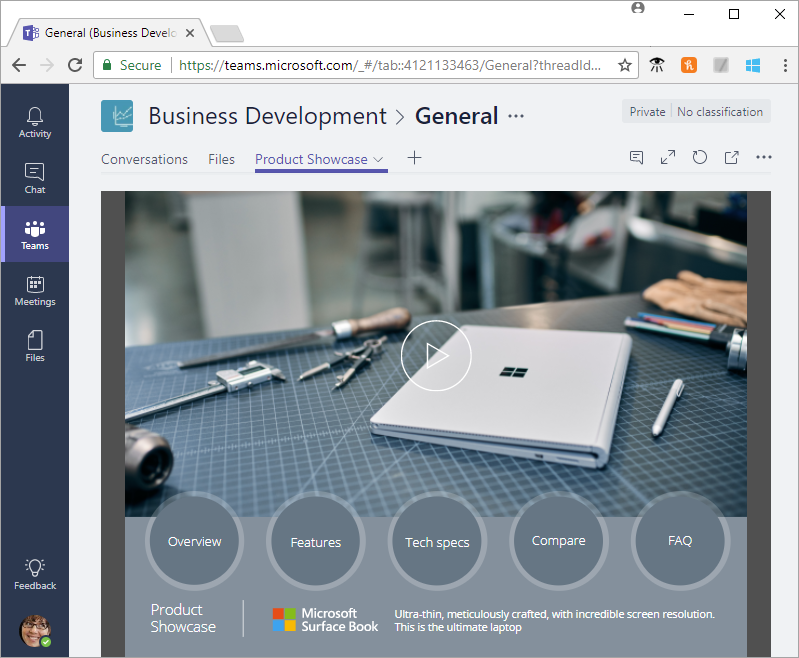
Jei nesate užsiregistravę naudoti „Power Apps“, prieš pradėdami užsiregistruokite nemokamai.
Norint atlikti šią procedūrą, reikia turėti „Office 365“ prenumeratą ir „Teams“ kanalą.
Prisijunkite prie „Power Apps“ svetainėje https://make.powerapps.com.
Programoje „Microsoft Teams“ pasirinkite komandą ir tos komandos kanalą. Šiame pavyzdyje tai yra komandos Verslo plėtra kanalas Bendra.
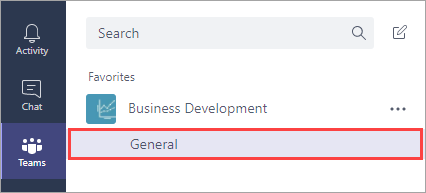
Pasirinkite +, kad įtrauktumėte skirtuką.
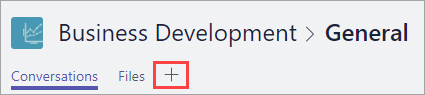
Dialogo lange Skirtuko įtraukimas pasirinkite Power Apps.
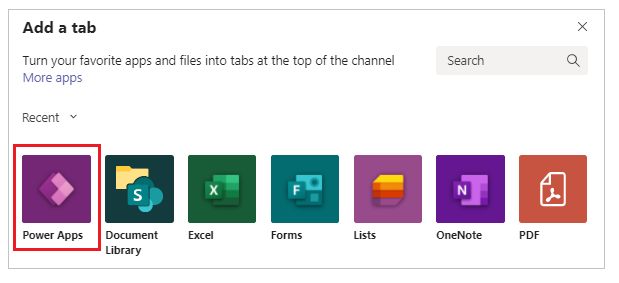
Pasirinkite Programų šablonų > pavyzdžiai Produkto demonstravimo įrašymas (Product Showcase > Save).
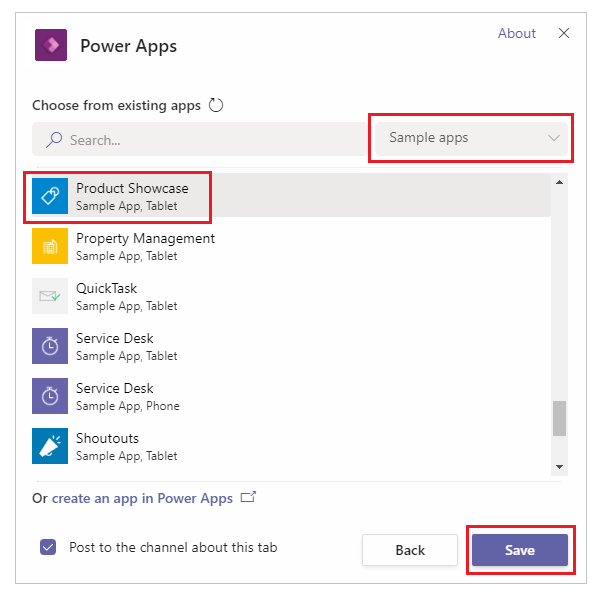
Dabar programą galima naudoti kanale.
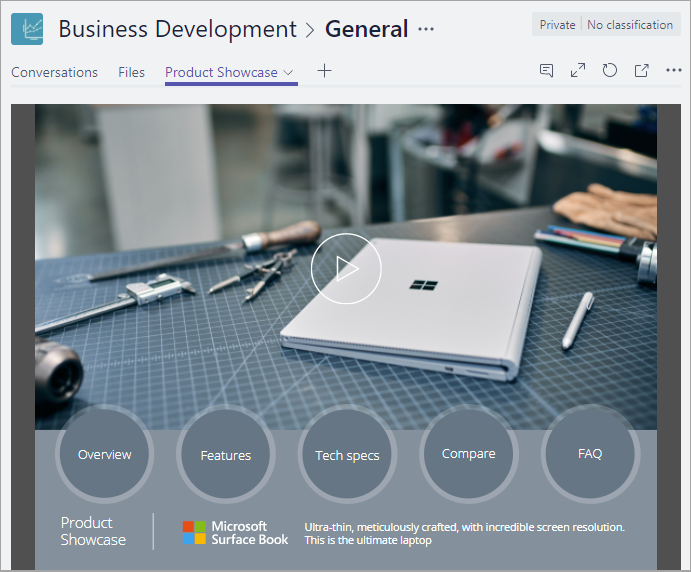
Pastaba
Prieš įtraukdami savo programas į "Teams", turite jas bendrinti (programų šablonų pavyzdžiai bendrinami pagal numatytuosius nustatymus).
Programoje „Microsoft Teams“ pasirinkite komandą ir kanalą, kuriame yra programa.
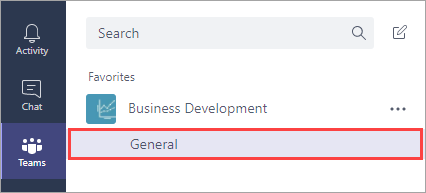
Pasirinkite skirtuką Produktų demonstravimas.
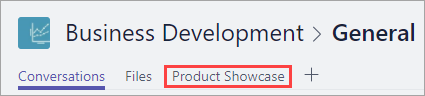
Programa atidaroma kanale.
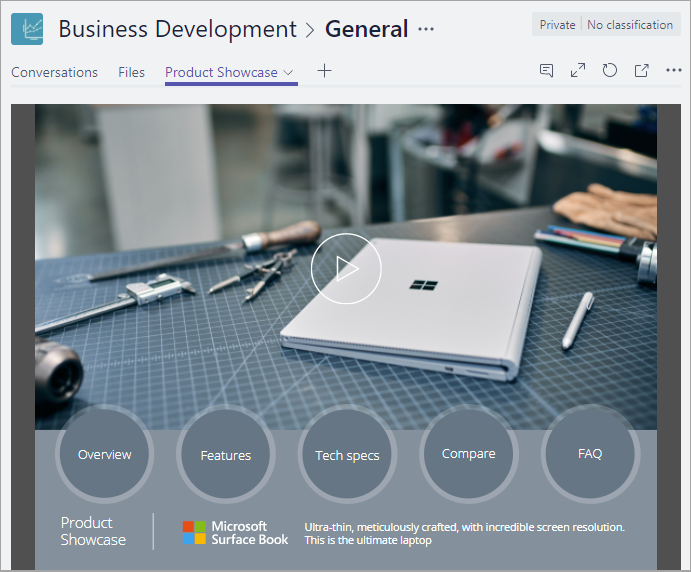
Naudojant stalinio kompiuterio programą, skirtą „Microsoft Teams“:
- Programos turi įkelti turinį, pvz., vaizdus ir .pdf formato failus, naudodamos saugų (https) ryšį.
- Palaikomi ne visi jutikliai, pvz., Spartinimas, Kompasas ir Vieta.
- Palaikomi tik šie garso formatai: AAC, H264, „OGG Vorbis“ ir WAV.
Mobiliojoje programėlėje Microsoft Teams:
- Galutiniai vartotojai negali atsisiųsti priedų iš drobės programų. Kaip problemos sprendimą, naudokite Microsoft Teams darbalaukį, kad pasiektumėte drobės programą ir atsisiųstumėte priedą.
Norėdami pašalinti programą iš kanalo, pasirinkite skirtuką Produktų demonstravimas > Pašalinti.
Pastaba
Ar galite mums pranešti apie dokumentacijos kalbos nuostatas? Atlikite trumpą apklausą. (atkreipkite dėmesį, kad ši apklausa yra anglų kalba)
Apklausą atliksite per maždaug septynias minutes. Asmeniniai duomenys nėra renkami (privatumo nuostatos).